
Linux系统下扫描本地网络是排查设备、检测开放端口或了解网络状态的常见需求。nmap作为一款功能强大的网络发现和安全审计工具,几乎是这类任务的标准选择。
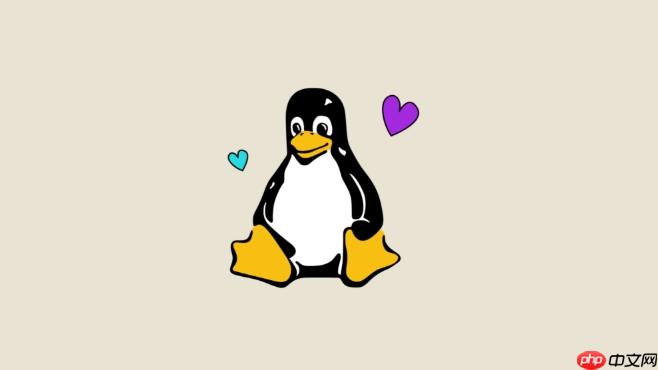
大多数情况下,你可能想快速查看当前局域网中有哪些活跃的主机。假设你的本地IP地址是192.168.1.x,那么你可以使用如下命令:

sudo nmap -sn 192.168.1.0/24
-sn 表示不进行端口扫描,只做Ping扫描。192.168.1.0/24 指的是整个C类子网,从192.168.1.1到192.168.1.254。这个操作可以帮你识别哪些IP被占用,适用于检查是否有未知设备接入。
-PE 参数强制使用ICMP echo探测,提高准确性。当你已经知道某个目标IP,比如192.168.1.100,并想看看它开了哪些端口,可以执行:
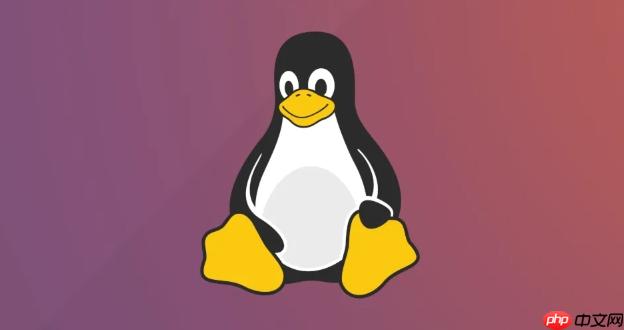
sudo nmap 192.168.1.100
默认情况下,nmap会扫描最常见的1000个端口。如果你希望更全面一点,可以用 -p- 参数扫描全部65535个端口:
sudo nmap -p- 192.168.1.100
22/tcp open ssh这样的输出,说明这台机器运行着SSH服务。-sU 可以扫描UDP端口(默认只扫描TCP)。-v 参数可以开启详细模式,实时看到扫描进度。有时你还想知道目标的操作系统类型或者运行的具体服务版本,可以加上 -O 和 -sV 参数:
sudo nmap -O -sV 192.168.1.100
-O 尝试识别操作系统。-sV 探测开放端口对应的服务版本信息。例如你可能会看到类似下面的输出:
OS details: Linux 3.10 - 4.11 Service Info: OS: Linux; CPE: cpe:/o:linux:linux_kernel
这对于判断设备类型(比如路由器、摄像头、服务器)非常有帮助。
有些设备会设置防火墙规则,阻止常规扫描。这时候你可以尝试一些“绕过”方式:
-sS 发起SYN扫描,比默认的连接扫描更隐蔽。-T4 提高扫描速度(注意:太快可能触发警报)。-f 分片发送包,减少被识别的可能性。当然,这些操作在某些环境中可能需要权限支持,也可能涉及合规性问题,使用时请注意。
基本上就这些。掌握这几个基础命令,应对日常网络扫描任务应该够用了。
以上就是如何扫描Linux本地网络 nmap基础扫描技巧的详细内容,更多请关注php中文网其它相关文章!

每个人都需要一台速度更快、更稳定的 PC。随着时间的推移,垃圾文件、旧注册表数据和不必要的后台进程会占用资源并降低性能。幸运的是,许多工具可以让 Windows 保持平稳运行。

Copyright 2014-2025 https://www.php.cn/ All Rights Reserved | php.cn | 湘ICP备2023035733号